微信公众号|微信公众号更改密码,微信公众号更改密码最新图文说明教程
[摘要]软件等级:更新时间:2017-12-29版本号:v6.6.0 腾讯微信2018正式版安卓立即下载很多注册完微信公众号的朋友有时候会忘记自己的密码,所以就会有人想要修改微信公众号的密码,这...
很多注册完微信公众号的朋友有时候会忘记自己的密码,所以就会有人想要修改微信公众号的密码,这样也更加能够保证自己微信公众号的安全性,那么微信公众号要如何进行密码修改呢,下面就跟着小编一起看看吧。
1、我们直接进入微信公众平台登录的界面,找到“无法登录”,然后点击。如下图所示:
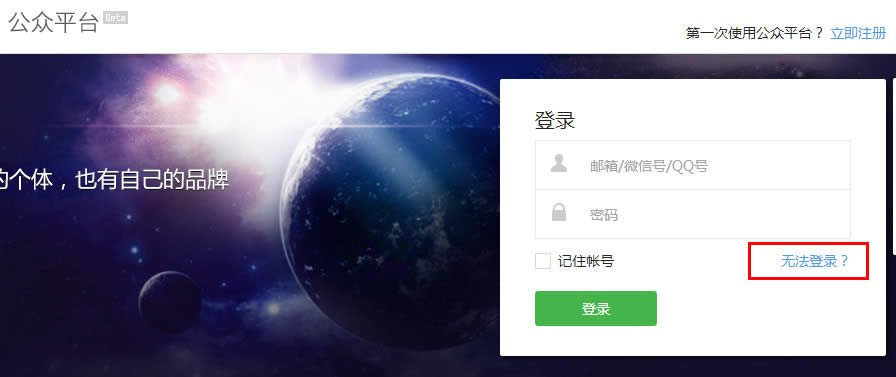
2、点击“无法登录”后,我们在接下来的界面里就能看到:QQ和邮箱的验证方法,也就是可以通过QQ或者邮箱来找回密码。如下图所示
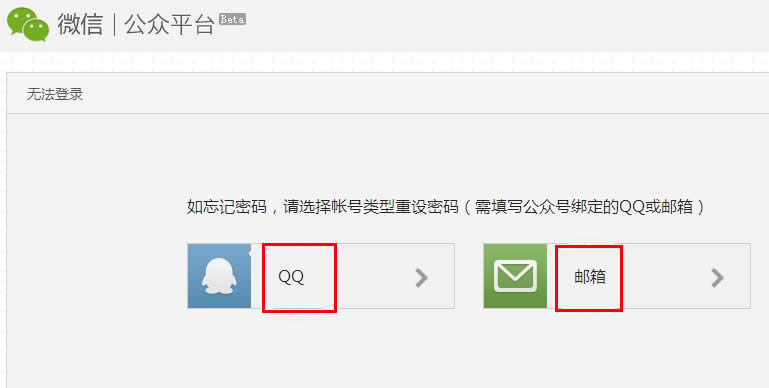
3、在QQ和邮箱找回密码的方法里,我们可以根据自己当时所绑定的进行选择,这个就是由我们自己决定了。我这里以邮箱找回密码的方法为例了,在这个界面输入你当时所绑定的邮箱地址。如下图所示
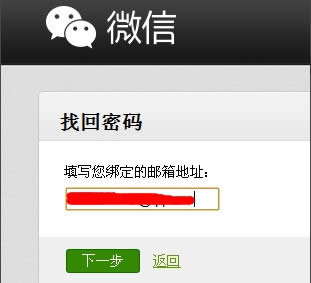
4、输入完邮箱后,点击下一步,就会有验证的信息发到邮箱里面,我们要登录邮箱里面找到邮件,然后打开,点击修改密码的链接。如下图所示
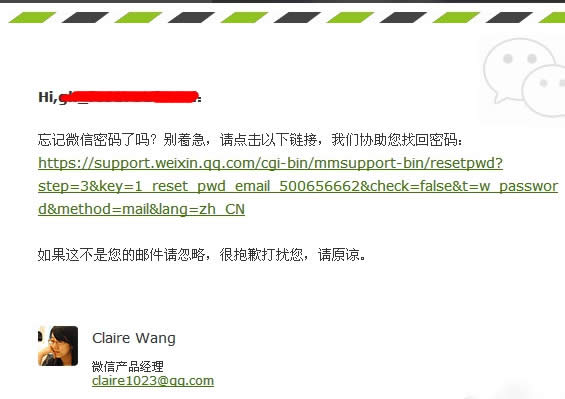
5、在接下来的界面里,要求我们输入新的密码,这时我们就要输入一个新密码,这个密码一定要记住,如下图所示:
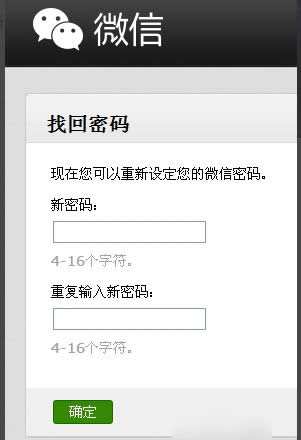
6、提交后,会提示我们微信密码已经更改成功,就这样,我们就可以用新密码来登录微信公众平台了。如下图所示:
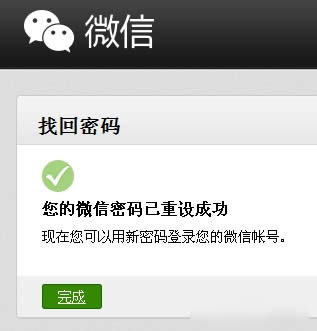
学习教程快速掌握从入门到精通的电脑知识
……

